Jak rychle vymazat historii Safari pro lepší prohlížení
Při každém procházení internetu zanecháváte digitální stopu navštívených webových stránek a obsahu, který hledáte. Tato data mohou nejen ovlivnit vaše soukromí, ale také zabírat úložný prostor ve vašem zařízení a dokonce ovlivnit efektivitu vašeho prohlížeče. Vymazání historie Safari je důležitým krokem k optimalizaci prostředí. Dále vysvětlíme jak vymazat historii v Safari efektivně, aby vám pomohl vytvořit bezpečnější a plynulejší internetové prostředí.
OBSAH STRÁNKY:
Část 1: Jak vymazat celou historii v Safari
Ruční vymazání celé historie procházení je zásadní pro zajištění soukromí a uvolnění úložného prostoru při každodenním používání Safari. Zde jsou podrobné kroky, které vám pomohou snadno dokončit úlohu čištění:
Krok 1. Najděte a klepněte na Nastavení aplikaci na domovské obrazovce, přejděte dolů, vyhledejte a klepněte na Safari volba. Zde můžete spravovat funkce prohlížeče.
Krok 2. Přejetím po stránce Safari zobrazíte Jasná historie a data webových stránek volba. Klepněte na něj. Toto je klíčové tlačítko pro vymazání celé historie procházení.
Krok 3. Vyskakovací okno s potvrzením vám připomene důsledky vymazání celé historie v Safari, včetně dat uložených v mezipaměti, souborů cookie a dalších údajů o prohlížení. Pokud jste si jisti, že chcete vymazat celou historii, klikněte na Vymazání historie a dat .
Krok 4. Po potvrzení váš iPhone okamžitě vymaže veškerou historii v Safari. Celý proces obvykle trvá jen pár sekund a po jeho dokončení uvidíte čisté rozhraní prohlížeče Safari bez historie.
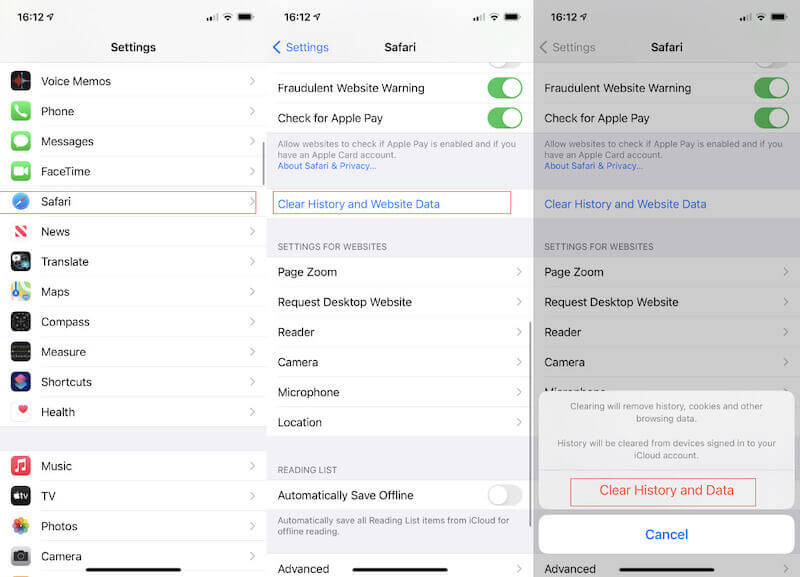
Část 2: Jak vymazat individuální historii na Safari
Někdy můžete chtít smazat konkrétní historii v Safari, aniž byste vymazali všechna data procházení. Naštěstí Safari poskytuje pohodlný způsob, jak smazat historii jednu po druhé.
Krok 1. Nejprve najděte a klikněte Safari na domovské obrazovce otevřete prohlížeč. Klikněte na Záložky tlačítko ve spodní části obrazovky pro přístup na stránku pro správu záložek a historie. Můžete také exportujte záložky Safari z vašeho iPhone sdílet je s přáteli.
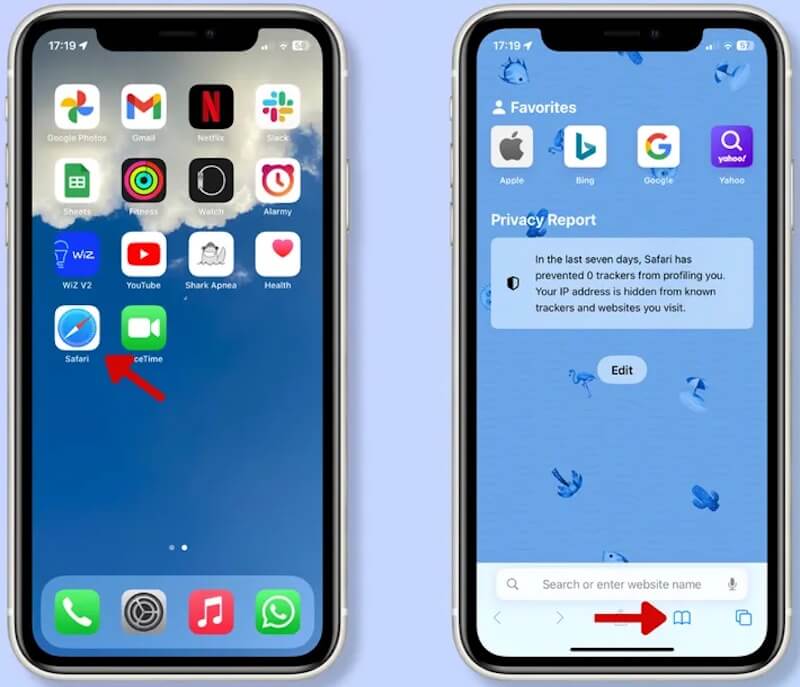
Krok 2. Na stránce Záložky uvidíte tři možnosti: Záložky, Seznam čtení, a Historie, Klepněte na tlačítko Historie tlačítko zcela vpravo pro zobrazení seznamu všech webových stránek, které jste nedávno navštívili. Poté přejeďte po historii, kterou chcete vymazat, doleva a zobrazte Vymazat tlačítko. Klikněte na něj a vybraná historie bude trvale odstraněna ze Safari.
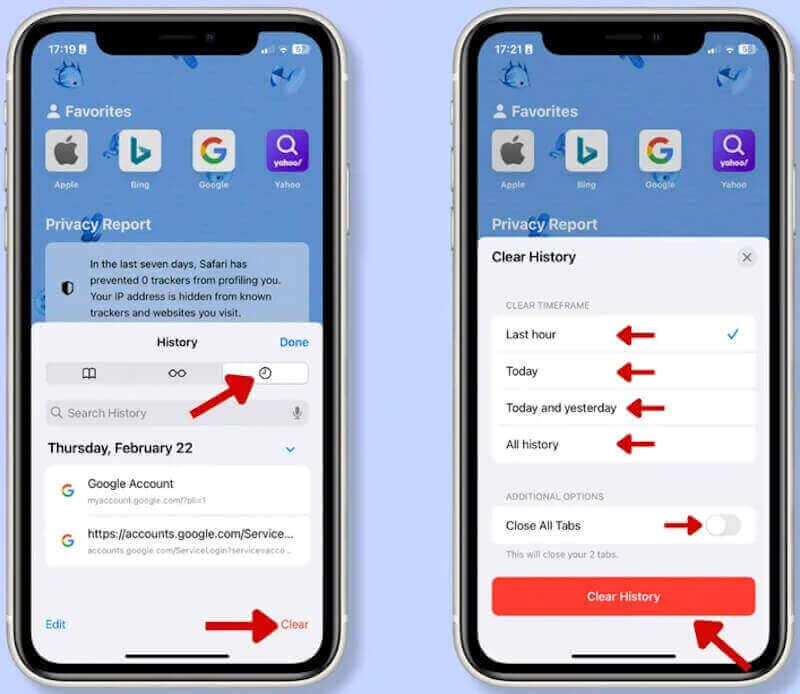
Můžete také vybrat Čirá v pravém dolním rohu vyberte konkrétní časový rozsah a poté klikněte na Clear History tlačítko, které je efektivnější.
Část 3: Vymazání historie prohlížeče jedním kliknutím: Výběr víceúrovňového režimu vymazání
Předpokládejme, že chcete vymazat historii prohlížení v Safari efektivněji a komplexněji a zajistit důkladné vyčištění a zároveň zachovat své soukromí. v tom případě Apeaksoft iPhone Eraser je pro vás skvělým nástrojem. Nejenže vymaže celou historii v Safari jedním kliknutím, ale také poskytuje více režimů čištění, což vám umožní vybrat si vhodnou úroveň čištění podle vašich potřeb.
Čistič iPhone s víceúrovňovými režimy čištění
- Vyčistěte historii prohlížeče a další data jedním kliknutím.
- Poskytněte víceúrovňový režim čištění, který splní všechny vaše potřeby.
- Jednoduché a intuitivní uživatelské stránky usnadňují všem uživatelům zahájení.
- Zaručte 100% bezpečnost bez jakéhokoli úniku dat.
Bezpečné stahování
Bezpečné stahování

Krok 1. Nejprve si stáhněte a nainstalujte Apeaksoft iPhone Eraser do počítače. Po dokončení instalace spusťte program. Poté postupujte podle pokynů na obrazovce a připojte svůj iPhone k počítači pomocí datového kabelu. Ujistěte se, že je vaše zařízení úspěšně identifikováno.

Krok 2. Jakmile je připojení úspěšné, klikněte na Vymažte všechna data možnost nalevo pro zobrazení tří režimů čištění: Nízké, Střední, a Vysoký. V závislosti na vašich potřebách zvolte vhodný režim čištění.

Krok 3. Poté, co vyberete režim čištění, abyste se ujistili, že to děláte sami, program vás požádá o zadání konkrétních digitálních pokynů pro potvrzení operace. Nakonec klikněte na Vymazat tlačítko. Apeaksoft iPhone Eraser automaticky zahájí čištění. V závislosti na zvoleném režimu čištění může celý proces trvat několik minut.

Po dokončení čištění se zobrazí výzva oznamující, že všechna data byla úspěšně odstraněna. V tomto okamžiku bude vaše historie procházení Safari zcela vymazána, soukromí vašeho zařízení bude účinně chráněno a vy si můžete užívat soukromější a plynulejší online zážitek.
Část 4: Jak automaticky vymazat historii Safari
Funkce automatického vymazání je nepochybně praktickým řešením pro ty, kteří chtějí smazat historii prohlížení v Safari a udržovat ji pravidelně soukromou. Safari umožňuje automaticky vymazat historii procházení a data webových stránek, když skončíte s procházením. I když to není přesně funkce, která automaticky maže historii, dokáže vymazat všechna data procházení, kdykoli zavřete prohlížeč.
Krok 1. Na Macu spusťte prohlížeč Safari. Poté na panelu nabídek v levé horní části obrazovky klikněte na Safari a zvolte Nastavení.
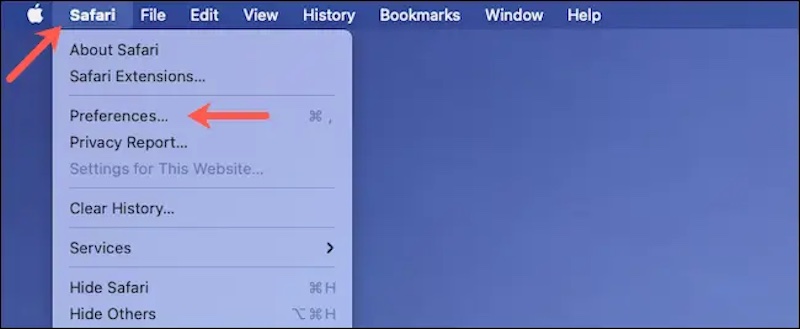
Krok 2. V okně Předvolby, které se otevře, vyhledejte obecně. Pod touto částí uvidíte možnost s názvem Odebrat položky historie. Přesuňte myš na odpovídající Rozbalit seznam Tlačítko na pravé straně.
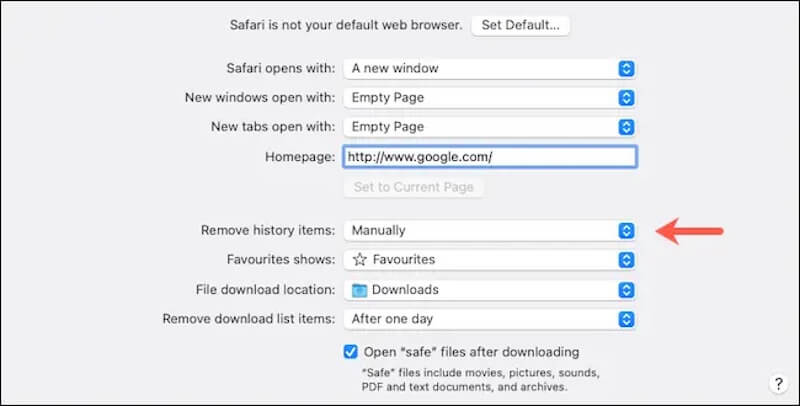
Krok 3. Na rozbalovacím seznamu si můžete vybrat vhodný časový horizont, jako např Po jednom dni, Po jednom týdnu, Po jednom rocea tak dále. To automaticky vymaže veškerou předchozí historii Safari na základě vámi zvoleného časového intervalu.
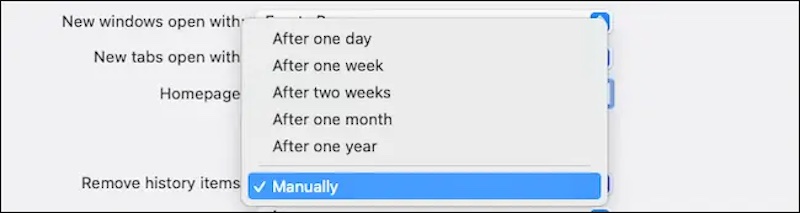
Díky těmto nastavením vám Safari může pomoci automaticky vymazat data procházení s méně manuální prací. navíc odstranění zásuvných modulů Safari nebo rozšíření je také důležitým krokem ke zlepšení ochrany soukromí a vyčištění historie prohlížeče.
Proč investovat do čističky vzduchu?
Smazání historie procházení v Safari nejen že vaše zařízení bude plynulejší, ale také uzamkne vaše soukromí. Ať už zvolíte ruční čištění nebo nastavíte automatické čištění, data procházení můžete snadno spravovat. Pokud však chcete bezproblémové a efektivní řešení, vyzkoušejte Apeaksoft iPhone Eraser! Usnadňuje vymazání historie procházení Safari jedním kliknutím a nabízí několik režimů čištění pro zjednodušení ochrany soukromí!
Související články
Naučte se, jak vymazat anonymní historii na počítači a telefonu, pomocí tohoto komplexního průvodce. Udržujte své online aktivity soukromé a zabezpečené pomocí našich pokynů.
Proč nemohu odstranit historii vyhledávání Bing? Jak vymažete historii vyhledávání Bing na iPhone? Přečtěte si, jak vymazat a odstranit historii vyhledávání Bing na iPhonu nebo iPadu.
Chcete-li chránit své soukromí a online záběry, možná budete chtít smazat historii procházení/vyhledávání Safari/Chrome/Firefox na Macu. Zde je návod pro vás.
Chcete vymazat historii vyhledávání Google na iPhone? Tento článek řeší vaše problémy bez ohledu na to, zda používáte prohlížeč Google nebo Safari.

